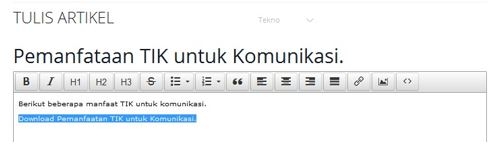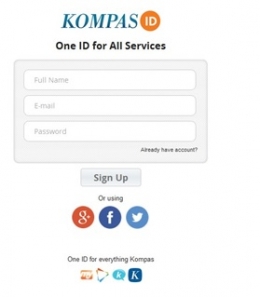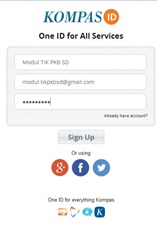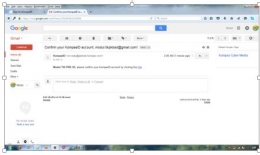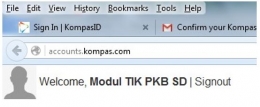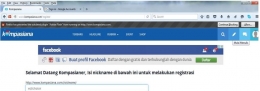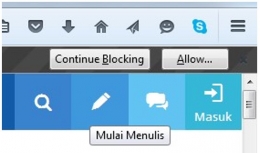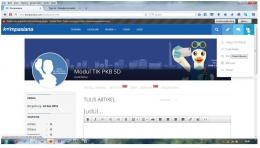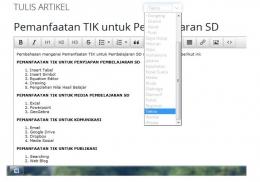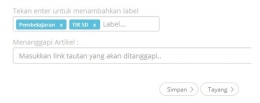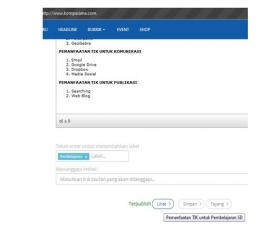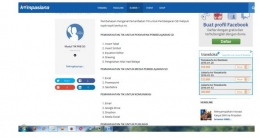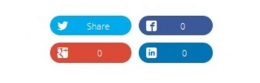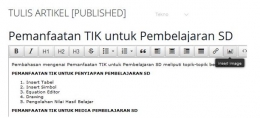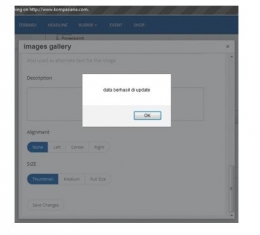5) Akan muncul pemberitahuan Data berhasil diupdate. Dan gambar berhasil ditambahkan pada artikel yang dipublikasikan.
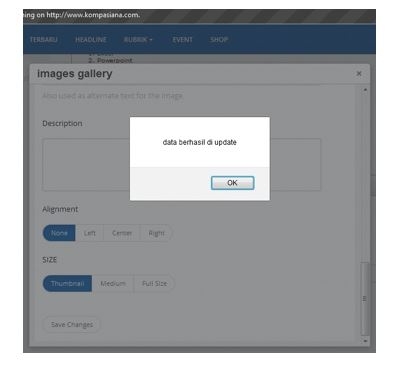
d. Menyertakan File Ke Artikel
Selain gambar/foto kita juga dapat menyertakan file sehingga dapat diunduh/didownload oleh pembaca blog. Namun Kompasiana tidak memberikan layanan untuk mengunggah file selain gambar. Jadi jika kita memiliki file berformat DOC/PPT/XLS/SWF/ZIP dan sebagainya maka kita harus menggunakan layanan pihak lain untuk mengunggah file-nya. Pada bab sebelumnya kita sudah membahas mengenai publikasi file melalui Google Drive. Jadi sebelum kita melampirkan file ke dalam artikel kompasiana maka file tersebut terlebih dahulu diunggah (atau dibuat) di Google Drive. Setelah file diunggah dan kemudian dibagikan maka kita akan memperoleh link URL untuk mendownload file yang bersangkutan. Link inilah yang kita masukkan ke dalam artikel di Kompasiana. Langkahnya adalah sebagai berikut.
1) Pastikan kita sudah memiliki link yang merupakan link ke file yang sudah kita upload di Google Drive. Misal link-nya adalah:
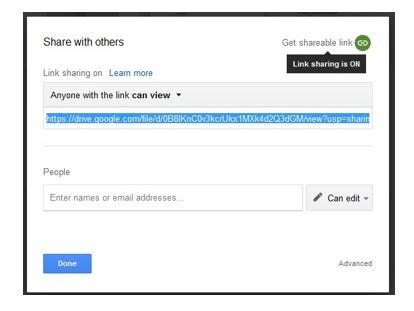
Klik pada bagian kanan atas, Get shareable link, akan muncul alamat link artikel tersebut pada bagian bawah yang terblok warna biru.
Misal, link nya adalah sebagai berikut.
https://drive.google.com/file/d/0B8lKnC0v3kcrUkx1MXk4d2Q3dGM/view?usp=sharing
2) Pada bagian judul dan pengantar artikel kita isikan pada editor (ingat, isikan tulisan penjelasan terhadap link file, jangan hanya memberikan link tanpa penjelasan). Tampilannya seperti berikut.